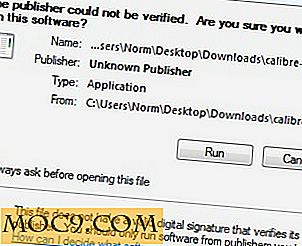Microsoft Office Mobile Review: Er det så godt som skrivebordet version?
Tidligere var den mobile suite af Microsoft Office udelukkende tilgængelig for Windows Phone. Da Windows Phone ikke er det førende mobil-operativsystem, og det er ret usandsynligt, at det vil overvinde iOS og Android og blive konge af mobil, er den eneste måde for Microsoft at udvide sin rækkevidde at sende sin Microsoft Office-mobilsuite til iOS og Android . Dette resulterede i Microsoft Office Mobile-appen til Android og iOS.
Når det kommer til dokumentredigering, er der allerede flere spillere på mobilmarkedet. Google Drive (Words and Sheets), Quick Office, Kingsoft Office, Dokumenter at gå osv. Kan Microsoft Office for Android bryde ind på markedet, som det er på skrivebordet? Lad os tjekke det ud.
Bemærk : Denne Microsoft Office Mobile-anmeldelse er udført på en Android-telefon, selvom der henvises til iOS (og App Store).
Installation og opsætning
Gå over til Google Play (eller App Store) og installer Microsoft Office Mobile. Appen er gratis at downloade og bruge, selvom du skal bruge en OneDrive-konto. Til Android-telefon understøtter den kun Android 4.0 og nyere.
Åbn appen, og du vil se den store MS Office-skærm. Hvis du har brugt Windows 8 eller Windows Phone, finder du den velkendte Metro-interface i appen.

Når du kommer forbi introduktionsskærmen, skal du logge ind på din OneDrive-konto, før du kan bruge appen.

Indloggningsprocessen kræver internetforbindelse, hvilket betyder, at du ikke kan bruge appen offline (medmindre du tidligere har logget ind).

Anvendelse
Når du er logget ind, vil du se tre faner på hovedskærmen: Nylig, Mappe og Tilføj Ny.
Fanen Nylig viser de dokumenter, du har åbnet for nylig. Hvis du kører appen for første gang, vil du kun se et eksempel på ord, regneark og powerpoint. Tapping på nogen af dokumenterne åbner den (vi vil gå ind i det senere).

Fanen Mappe giver dig mulighed for at se din OneDrive-mappe og åbne dokumenter fra den. Som det kan ses, kan det ikke lade dig vælge filer fra dit lokale lager eller SD-kort. Jeg mener, at dette med vilje er designet, så flere brugere vil tilmelde sig OneDrive, selvom det reducerede appens funktionalitet meget.

For fanen Tilføj nyhed kan du se, at du kun kan oprette nye ord og regnearkdokumenter. Du kan ikke oprette Powerpoint-dias, selvom du kan åbne og redigere eksisterende. Der er også eksisterende skabeloner, som du kan bruge.

Visning og redigering af dokumenter
Visning af ord, Excel og Powerpoint-dokumenter med appen er fantastisk. Visningen er optimeret til mobil skærm, og de fleste, hvis ikke alle, af formaterne er bevaret. At redigere dem er en anden historie.

Microsoft Office Mobile app fungerer kun med det nyere Office Open XML-format (nemlig docx, xlsx, pptx). Mens du stadig kan se dokumenter med arven format (doc, xls, ppt), kan du ikke redigere dem.

En ting, jeg kan lide under visning af dokumenter, er evnen til at tilføje kommentarer. Du skal blot fremhæve et ord, sætning eller afsnit, og du kan trykke på "+" ikonet øverst for at tilføje en kommentar.
Mens du redigerer et Word-dokument, er der ikke mange formateringsvalg for dig. Du kan ikke ændre skrifttyper, overskrift, justering osv. Alt du kan redigere er grundlæggende ting som fed, gennemtrængende, øg / formindsk skriftstørrelse, kursiv, understrege og skift skriftfarve og baggrund. Selv da kan du kun vælge mellem tre farver: Rød, Gul og Grøn. Du kan ikke vælge den farve du ønsker. Glem også at indsætte billeder i dit dokument.

Når du gemmer dokumentet, kan du kun gemme til din OneDrive-konto. Hvis du ikke har forbindelse til internettet, vil den blive cachelagret lokalt, men du kan ikke få adgang til det ved hjælp af din filhåndterer endnu.
Hvad angår Excel-dokumenter, er formateringsmulighederne også ret begrænsede.

Konklusion
Microsoft Office Mobile er virkelig fantastisk til visning af dokumenter på farten, da de fleste formater, animationer, billeder, diagrammer bevares. Men når det kommer til redigering, er det virkelig ikke så parat til resten. Medmindre du regelmæssigt skal se stærkt formaterede dokumenter på din telefon og have alle dine dokumenter på din OneDrive-konto, er der ikke grund til at skifte fra din nuværende mobil office-suite.
Har du prøvet Microsoft Office Mobile? Lad os vide, hvad du synes om appen.